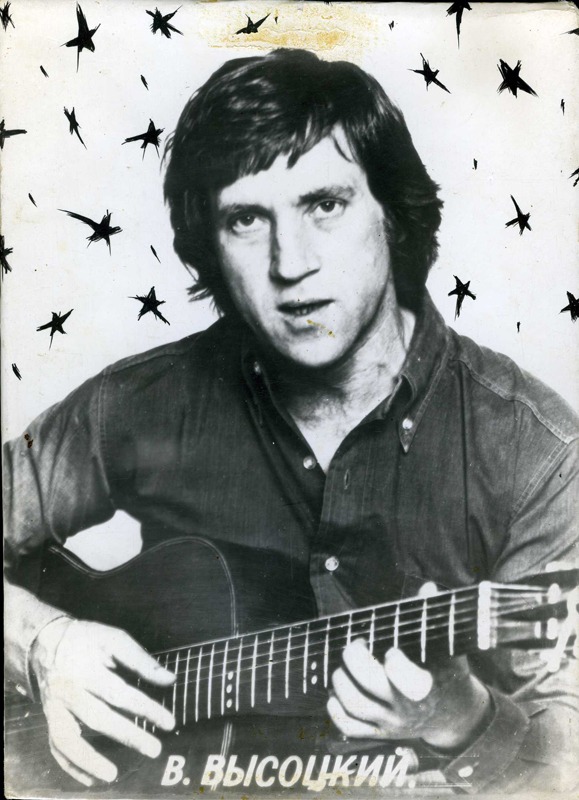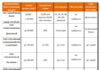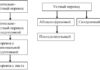Впервые выпущенная в 2001 году, Nintendo Game Boy Advance до сих пор хранит множество ностальгических воспоминаний у любителей игр Zelda, Mario и Pokemon на этой пользующейся спросом портативной консоли. Благодаря игровым эмуляторам вам не нужно искать старую консоль GBA — вместо этого вы можете запускать игры гейм бой адванс на своем ПК.
Впервые выпущенная в 2001 году, Nintendo Game Boy Advance до сих пор хранит множество ностальгических воспоминаний у любителей игр Zelda, Mario и Pokemon на этой пользующейся спросом портативной консоли. Благодаря игровым эмуляторам вам не нужно искать старую консоль GBA — вместо этого вы можете запускать игры гейм бой адванс на своем ПК.
Законность эмуляции игр Game Boy Advance на вашем ПК варьируется от страны к стране, поэтому обязательно ознакомьтесь с местными законами, прежде чем начать. Если у вас есть готовые игры GBA, вот как вы можете играть в них на ПК с Windows.
Выбор эмулятора Game Boy Advance
Game Boy Advance — одна из самых популярных портативных консолей всех времен, поэтому неудивительно, что много времени и усилий было потрачено на разработку эмуляторов GBA для Windows и других операционных систем на протяжении многих лет.
Эти эмуляторы предоставляют вам типичный игровой процесс GBA, добавляя новые функции и улучшения графики. Эмулятор mGBA предлагает лучшее сочетание стабильности, активной разработки, впечатляющей графики и звука.
mGBA работает практически на всех платформах, включая Windows, Linux и macOS. Он поддерживает мобильные платформы и даже может быть установлен на доморощенный Wii или Nintendo Switch.
Он не только эмулирует Game Boy Advance, но также поддерживает старые портативные консоли Game Boy и Game Boy Color на высоком уровне. mGBA также включает раннюю поддержку Nintendo DS, хотя разработка эмуляции игрового процесса для Nintendo DS продолжается.
Поиск игр для Game Boy Advance
Как известно, Nintendo защищает свой каталог игр от потенциального пиратства.
Хотя выпуск Game Boy Advance был прекращен еще в 2008 году, игры GBA все еще переиздаются на новых консолях Nintendo.
Имея это в виду, мы не можем предоставить информацию о том, где вы можете найти свои собственные игры для Game Boy Advance для загрузки. Существует несколько интернет-сайтов, которые предлагают для загрузки GBA ROM (так называются файлы игры), но вам придется найти их самостоятельно.
Если вы решите загрузить GBA ROM через Интернет, тщательно проверьте файлы на предмет потенциального заражения вредоносным ПО, прежде чем открывать их. Вам также следует дважды проверить законы о пиратстве в вашей стране, прежде чем продолжить.
Если вы не хотите рисковать, вы также можете попробовать сыграть в игры GBA онлайн. Опять же, хотя мы не можем рекомендовать какие-либо конкретные сайты, есть сайты, которые будут имитировать игры GBA в вашем браузере, поэтому вам не нужно будет искать или загружать какие-либо из этих игр самостоятельно.
Установка эмулятора mGBA
Эмулятор mGBA доступен на нескольких платформах. Хотя использование mGBA одинаково на всех платформах, эти инструкции по установке актуальны только для тех, у кого есть ПК с Windows 10, особенно если вы хотите собрать новый бюджетный игровой ПК.
Для начала скачайте последнюю версию эмулятора mGBA. Для Windows проще всего загрузить установщик, а не архив .7z. Если вы используете 64-разрядную версию Windows, выберите версию Windows (64-разрядная, установочный файл .exe).
После загрузки запустите установщик и нажмите Далее, чтобы начать.
Примите лицензионное соглашение mGBA и нажмите Далее.
На следующем этапе вы можете разрешить mGBA создать ярлык на рабочем столе, а также автоматически связать игровые файлы GBA с эмулятором mGBA, чтобы Windows автоматически использовала mGBA для открытия этих файлов. Установите флажки рядом с любыми выбранными настройками, затем нажмите «Далее», чтобы продолжить.
Подтвердите свои настройки, затем нажмите «Установить», чтобы начать процесс установки mGBA.
После завершения установки mGBA нажмите «Готово», чтобы закрыть программу установки. Если установлен флажок Запустить mGBA, mGBA автоматически откроется после закрытия установщика.